vmware虚拟机怎么备份?vmware虚拟机备份软件下载
2021-11-24 16:32:07
编辑:
阅读:731次
摘要
想找个好用的软件自动备份重要的虚拟机VMware数据?易我科技的易我备份专家帮你省力制作VMware虚拟机备份镜像!
担心VMware的数据丢失?需要一个安全的软件备份虚拟机里重要的文档?这篇文章教你如何用专业的备份还原软件自动备份虚拟机VMware里的数据!
用专业的虚拟机备份软件来自动备份VMware
一个好的备份还原软件不仅能帮你制作Windows启动盘、备份Windows系统盘同时还要能帮你自动备份虚拟机VMware等等。易我科技专业的易我备份专家能兼容Windows 10/8/7/Vista......系统,帮用户备份数据并将备份镜像压缩节省外置硬盘空间!
在执行备份前你要做的事就是建立个人备份计划!现在,下载专业的数据备份还原软件(易我备份专家),并按照下列步骤完成虚拟机VMware备份!
备份虚拟机VMware的4个步骤
Step1. 打开易我备份专家软件,选择备份模式-“磁盘/卷备份”、“文件备份”或其他的备份模式。

Step2. 勾选要备份的VMware文档,选择储存路径(外置硬盘或usb)。
Step3. 制定备份计划。点选计划->计划类型(可以选择每天/每周/每月/发生事件时),在这我们圈选“USB设备插入”->备份方式(完全备份/增量备份/差异备份)->保存
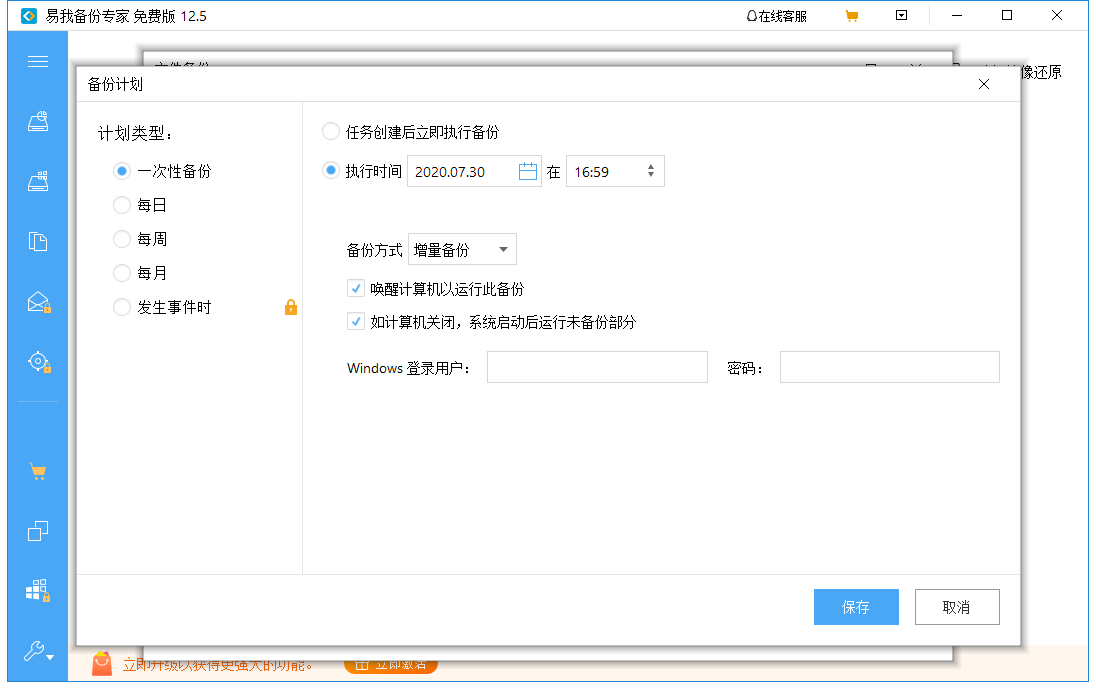
Step4. 下一次,当你将usb或其他外接式硬盘接上计算机时,易我科技的易我备份专家会自动将之前设定要进行备份的VMware文档直接进行备份。
有了这个软件,你再也不用一个一个手动复制进行备份。只要把新的VMware数据放入订定计划时所勾选要备份的那个资料夹,则下次插入usb/外置硬盘时,软件就会自动帮你备份啦!
温馨提示:本文由易我科技网站编辑部出品转载请注明出处,违者必究(部分内容来源于网络,经作者整理后发布,如有侵权,请立刻联系我们处理)






